個人事業主などの事業主が青色申告による税制の優遇を受ける場合,帳簿や決算書の作成と保存が必要になる。
自由な会計ソフトであるGnuCashによるこれらの帳簿と書類の作成方法を記す。
概要
所得税法施行規則第63条により,青色申告時には以下の帳簿と書類の作成と保存が義務付けられている。
- 仕訳帳
- 総勘定元帳
- 棚卸表
- 貸借対照表
- 損益計算書
- 注文書,契約書,送り状,領収書,見積書
ただし,6の証憑類は取引時にその都度作成し,受け渡している。3の棚卸表は仕入や在庫がある場合に必要となる。4-5の決算書類は確定申告時に作ることになる。
以上のことから,万人共通で最低限必要なものは仕訳帳と総勘定元帳となる。
GnuCashで取引を記帳していれば,仕訳データから仕訳帳,総勘定元帳,貸借対照表,損益計算書の4種類の書類を作成できる。
そこで,青色申告の確定申告で保存が必要なこれらの帳簿と決算書のGnuCashによる作成方法を記す。
なお,損益計算書と貸借対照表は青色申告時に作るので,自前で作らなくても,青色申告時の書類を保存すれば問題ない。
GnuCashは画面UIを英語に設定しているため,こちらの説明と画面を合わせたければ,環境変数にLANGUAGE=en_US.UTF-8を指定してGnuCashを起動する。
記帳や仕訳の完了を前提としていることに注意する。
Ubuntu 18.04のGnuCash 2.6.19で確認した。
会計年度の設定
帳票作成時には会計年度を指定する必要がある。作成時にその都度作成することも可能だが,4の書類でその都度設定するのは手間なので,全体の設定を変更する。
[Edit]>[Preferences] を選択する。
[Accounting Period] で会計年度の開始と終了を指定できるので,それぞれ集計対象の期間を指定する。確定申告の場合は1/1から12/31が会計年度となる。
ただ,決算整理は会計年度が終わってから行うので,ここは以下のように選ぶのがよいだろう。
- [Start Data]>[⦿ Relative]: [Start of previous year]
- [End Data]>[⦿ Relative]: [End of previous year]
帳簿
まずは帳簿の仕訳帳 (General Journal) と総勘定元帳 (General Ledger) を作成する。
仕訳帳 (General Journal)
まず仕訳帳 (General Journal) を作成する。仕訳帳は日付の時系列順に全仕訳を記録した帳簿となる。
追記: デフォルトの仕訳帳は表示期間を指定できないので,以下の情報ではなく「GnuCashでの仕訳帳 (General Journal) の期間指定2」を参考に作成する。
メニューから [Reports]>[Assets & Liabilities]>[General Journal] を選択する。
この画面に全仕訳が時系列順に表示されている。
[Descriptions] など表示内容は [Edit]>[Report Opsion] ([⚙ (Edit report options)]) を選択すれば選ぶことができる。が,デフォルトのままでも十分だろう。
この状態で,右上のツールバーのボタンから [Export HTML-formatted report to file] や [Export the current report as a PDF document] を選択して,HTMLとPDF形式で保存する。
総勘定元帳 (General Ledger)
続いて,総勘定元帳 (General Ledger) を作成する。総勘定元帳は勘定科目ごとに仕訳を記帳した帳簿となる。
メニューから [Reports]>[Assets & Liabilities]>[General Ledger] を選択する。
デフォルトのままだと,会計年度の設定や表示対象勘定科目を選択できていない。そこで,画面内の [Edit report options] かツールバーの [⚙ (歯車)] か [Edit]>[Report Options] を選択して表示項目を設定する。
[Accounts] タブを選択して,表示対象の勘定科目を選択する。ここでは,[Select All] と [Select Children] を選択すればよいだろう。
選択したら最後に [OK] を選択する。これで総勘定元帳が以下の通り作成される。
内容を見れば分かる通り,きちんと勘定科目ごとに仕訳が掲載されている。
ただし,この状態だと仕訳時のメモや相手先勘定科目が表示されておらず,確認時に情報が足りなくて問題となる。
そこで情報を追加する。[Edit]>[Report Options] を選んで,[Display] タブから以下の3項目を選び [OK] を選ぶ。
- ☑ Memo
- ☑ Account Name
- ☑ Use Full Account Name
- ☑ Shares/Price (投資用)
これに加えて,デフォルトだと帳票タイトルが [Transaction Report] になっている。[General] タブ>[Report nanme] に [General Ledger] を入力して変更する。
なお,会計年度をこの帳票でだけ変更したい場合は,この画面から期間を指定できる。この設定画面は他の帳票でも共通なので覚えておくとよいだろう。
これで以下のように,帳票タイトルが [General Ledger] になり,相手先勘定科目や仕訳時のメモが表示される。
なお,仕訳のセクション名 (上記の事業.収益.売上 売上) はスペースの左が [Account code] ,右がAccount (勘定科目) となっている。勘定科目だけだと勘定科目の階層関係がわからないので,[Account code] に階層を記入しておくとよい。
[Account code] の入力には,まず [Accounts] タブに画面を変更後,変更した勘定科目を選択後,右クリック>[Edit Account] や [Edit]>[Account] やツールバーの鉛筆アイコンを選択する。
その後,表示される画面の [Account code] 欄に入力すればよい。
仕訳帳と同様に [Edit]>[Report Opsion] ([⚙ (Edit report options)]) から表示内容を設定できる。[Memo] や [Notes] に名目を書いたりしているので,今回はこれらも表示することにした。
設定が完了したら,仕訳帳同様にHTMLとPDFに出力して保存する。
決算書
続いて,決算書の損益計算書 (Profit and Loss statement/income statement) と貸借対照表 (Balance sheet) を作成する。
[Income Statement] vs. [Profit & Loss]
決算書の作成前に,GnuCashでの用語について混乱したので整理しておく。
GnuCashでは損益計算書を意味する英単語として [Income Statement] と [Profit & Loss] の2種類がメニューなどに登場する。
結論を先にいうと,帳簿名が変わるだけで中身は同じだ。より一般的な呼び名の [Income Statement] を使えばよい。
ヘルプに以下の通りに掲載されているように,違いは帳簿の題名が異なるだけだ。
9.3.4. Income & Expense
…
Profit & Loss: This is the same report as the Income Statement but with a different title.
この件について,コンセプトガイドに以下の通り経緯が記されている。
10.3.5.9. Income Statement
This report lists Income and Expense account totals for a set period. By default, it shows all Expense and Income accounts down to 3 levels of sub-accounts for the current financial period.
An Income Statement is also called a “Profit and Loss” report or “Revenue Statement.”
In earlier versions of GnuCash, this report was called “Profit & Loss,” but with version 2, the report was renamed “Income Statement” to use more common accounting terminology.
The Income Statement helps show where money is coming from and where it is going for a given time period.
元々は [Profit & Loss] と呼んでいたが,GnuCash v2からより一般的な [Income Statement] にリネームしたようだ。
そのため,基本的に [Income Statement] を使えばよいだろう。
損益計算書 (Income Statement)
話が脱線してしまったが,損益計算書 (Income Statement) を作成する。
メニューから [Reports]>[Income & Expense]>[Income Statement] を選択する。
最後にHTMLとPDFに保存する。
貸借対照表 (Balance Sheet)
最後となる貸借対照表 (Balance Sheet) を作成する。
メニューから [Reports]>[Assets & Liabilities]>[Balance sheet] を選択する。
この状態で概ね問題ないのだが,[Orphan], [Imbalance] などが残っていると汚いので,[Edit]>[Report Opsion] ([⚙ (Edit report options)]) から [Accounts] タブでこれらの選択を外す。
最後にHTMLとPDFに保存する。
レポート設定の保存
ここまでで帳簿と決算書を作成して保存できた。これで作業はおしまいであるが,この作業は毎年発生する。その度に毎回同じ操作をするのも煩雑だ。
そこで,今回の設定を保存する。
[Reports]>[Save Report Configuration] を選択すると現在選択しているタブの帳票の設定が ~/.gnucash/saved-rapoers-x.x (x.xはバージョンでGnuCash 2.6.19は2.4) に保存される。
保存した設定は [Reports]>[Saved Report Configurations]を選択することで呼び出すことができる。
見た目やタイトルなどの編集内容を次回以降で流用でき,作業効率を向上できるだろう。
結論
GnuCashによる帳簿と決算書の作成方法を解説した。
質素な見た目ではあるが,帳簿や決算書としての機能を有している。GnuCashでの個人事業の確定申告はこれが初めてだが,個人事業主レベルではこれで十分確定申告可能だろう。
書類の作成手順自体はメニューを選ぶだけの簡単な作業だ。英語のUIで作業しており,作業よりも日本語の会計上の用語との対応の把握に苦労した。もっとも,一番たいへんなのはこの元データである日々の記帳や仕訳の入力だ。ここさえしっかりやっておけば,なんとかなる。
なかなかGnuCashによる会計の情報がなかったのでここで整理した。来年以降は今回整理した手順でスムーズに決算整理したい。

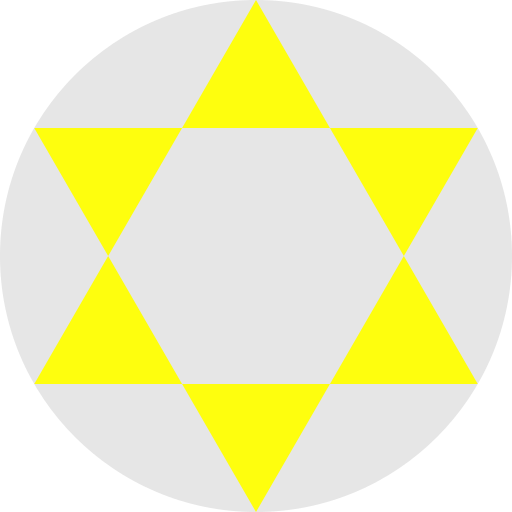
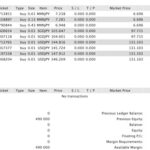

[…] 以前,「GnuCashによる確定申告に必要な帳簿と決算書の作成」 で決算書類をGnuCashで作成した。その後,新型コロナウイルス感染症に関する資金繰り支援策への申込みのため書類を作って […]
[…] GnuCashによる確定申告に必要な帳簿と決算書の作成 […]